Da li ste se ikada našli u situaciji da ste greškom uklonili neki kontakt sa svog telefona i onda žalili zbog toga? Ne brinite, niste jedini kojima se to desilo!
Gubitak važnog telefonskog broja može biti frustrirajuć, ali nema razloga za paniku. Bez obzira da li ste namerno izbrisali kontakt ili se to dogodilo slučajno, dobra vest je da ga možete lako vratiti na Android i iPhone uređajima.
Iako ne postoji posebna kanta za otpatke gde biste mogli da potražite izbrisane kontakte, kao što je slučaj sa fotografijama ili beleškama, postoji nekoliko načina da ih povratite.
U ovom tekstu ćemo razmotriti različite metode za povratak izgubljenih kontakata, kako pomoću ugrađenih funkcija operativnog sistema, tako i uz pomoć aplikacija trećih strana.
Zaronimo odmah u detalje! 🤿
#1. Proverite listu skrivenih kontakata
Moguće je da kontakt koji tražite zapravo nije izbrisan iz sistema, već je samo sakriven. Ovo nije neuobičajeno za Android telefone i rešenje je prilično jednostavno. Evo kako da proverite:
Korak 1: Otvorite aplikaciju Kontakti i dodirnite tri tačke u gornjem desnom uglu.
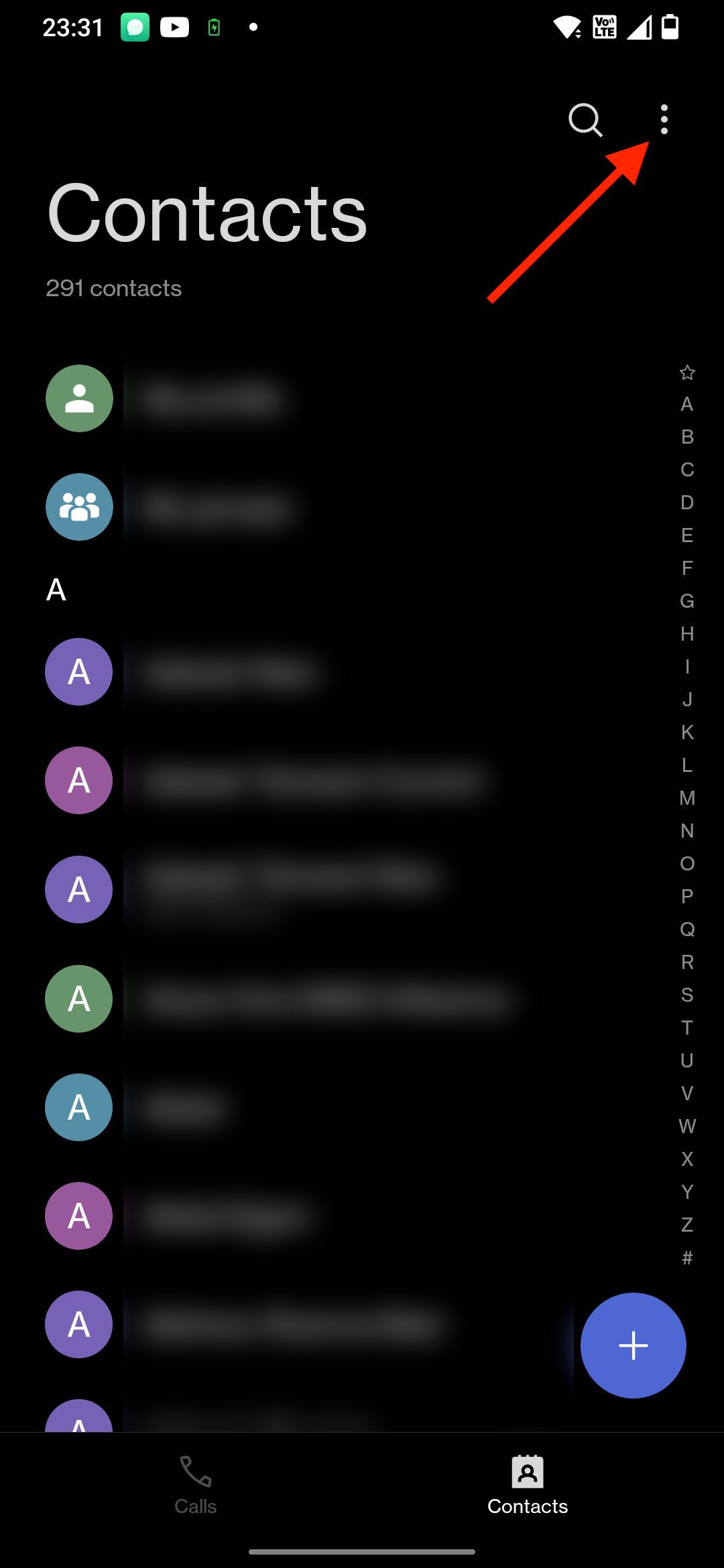
Korak 2: Dodirnite opciju Upravljanje kontaktima.
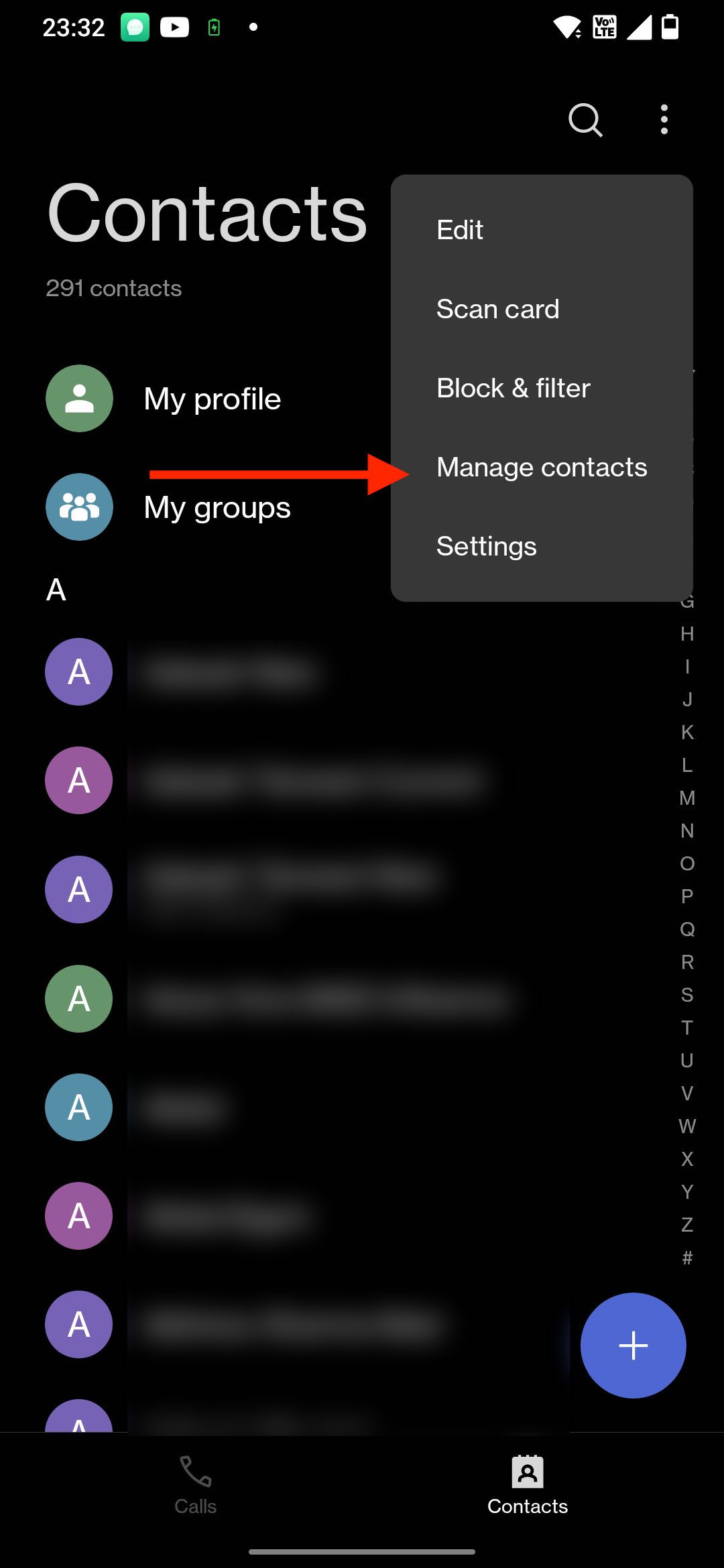
Korak 3: Izaberite opciju Kontakti za prikaz.
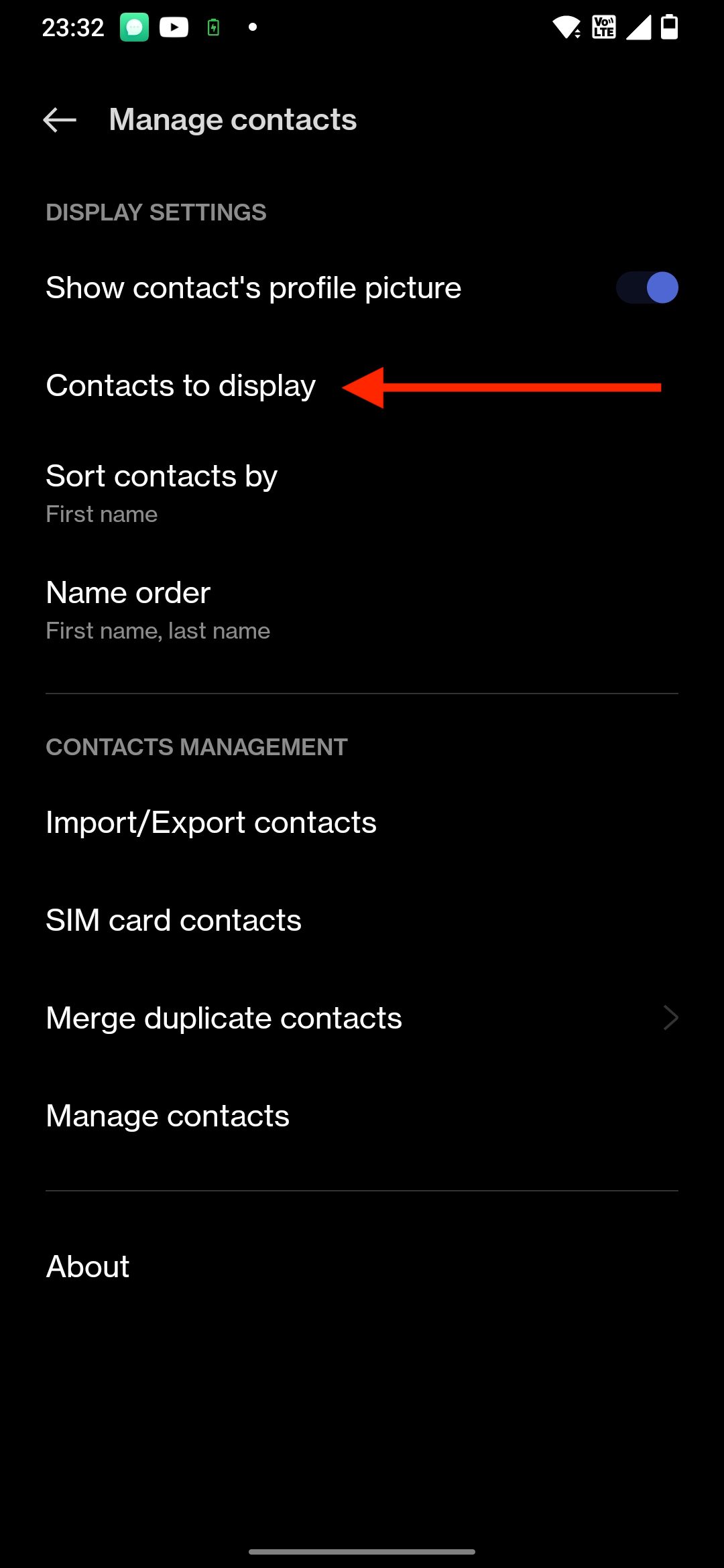
Korak 4: Aktivirajte opciju Svi kontakti.
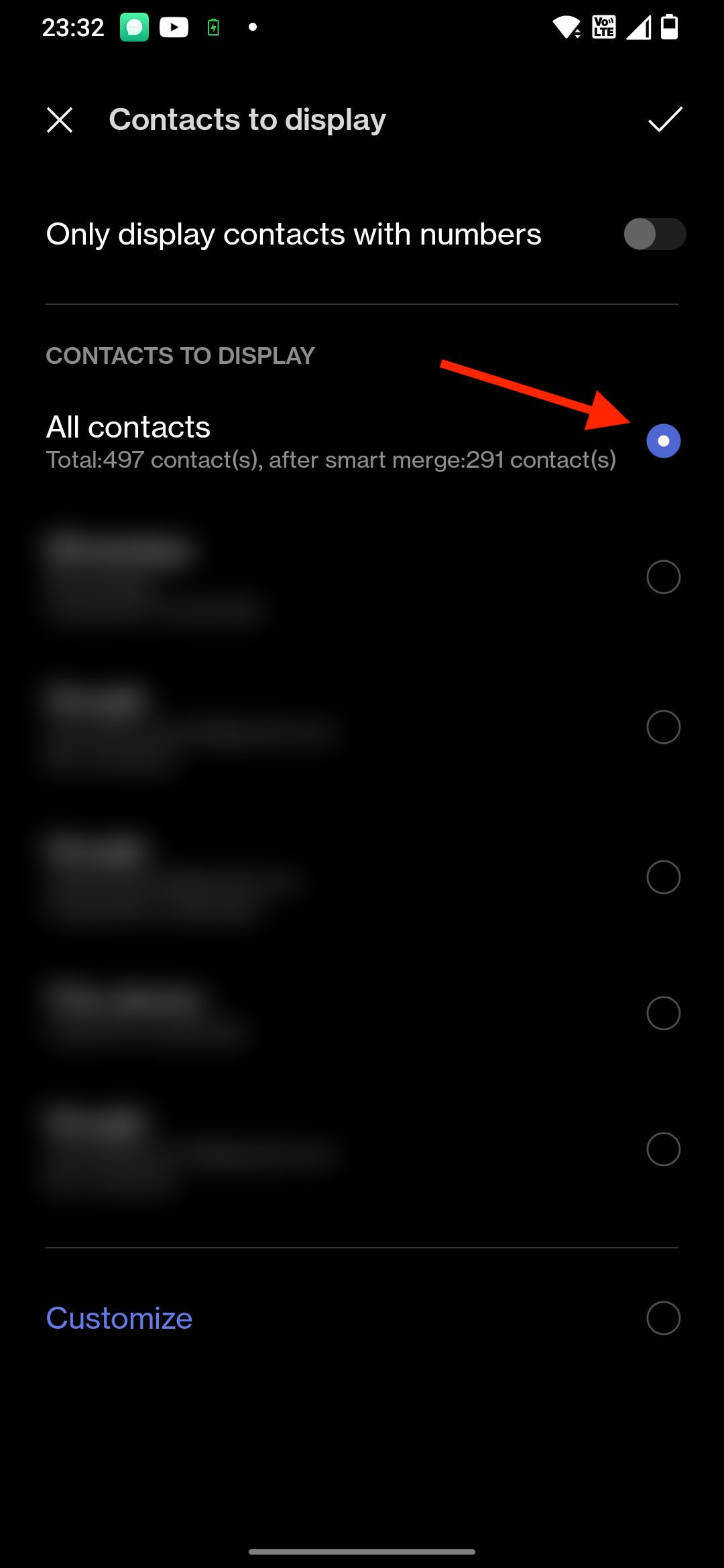
Ako je kontakt koji tražite bio sakriven, sada bi trebalo da se ponovo pojavi na vašoj listi kontakata. Ako ga i dalje nema, pređite na sledeći metod.
#2. Korišćenje Google kontakata
Ako koristite Android, velike su šanse da koristite i Google-ove usluge. Ako je tako, onda nemate razloga za brigu! 😊
Google-ova cloud platforma čuva i sinhronizuje sve podatke koje postavite na nju, uključujući e-poštu, datoteke, beleške, fotografije, i naravno, kontakte! Ovo vam takođe olakšava prenos podataka prilikom promene telefona. Tehnologija je čarobna, zar ne? 🪄
Možete lako vratiti izbrisane kontakte ako ste koristili aplikaciju Google kontakti. Evo kako to možete učiniti:
Korak 1: Pokrenite aplikaciju Google kontakti na svom telefonu.
Korak 2: Dodirnite opciju Popravi i upravljaj, koja se nalazi na dnu ekrana.
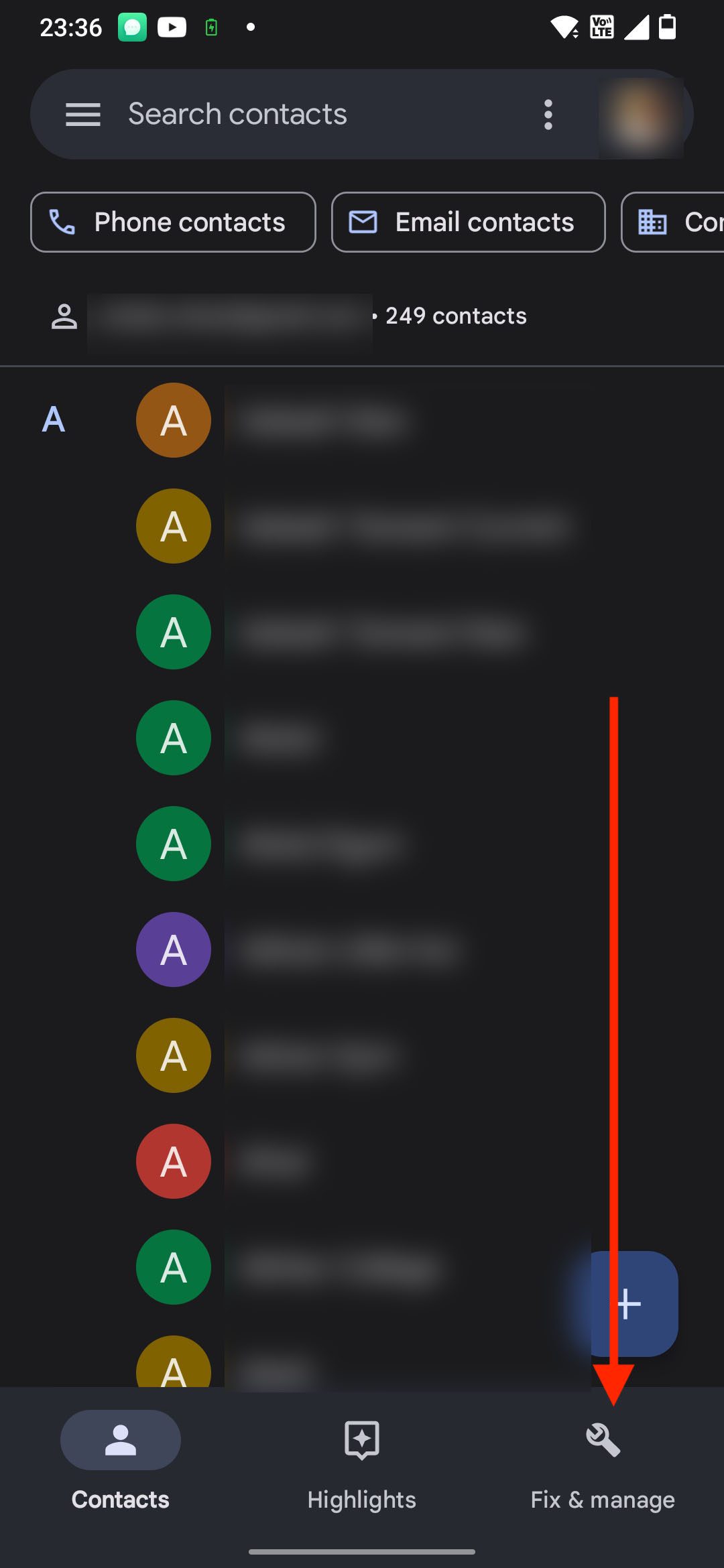
Korak 3: Izaberite opciju Korpa ili Otpad.
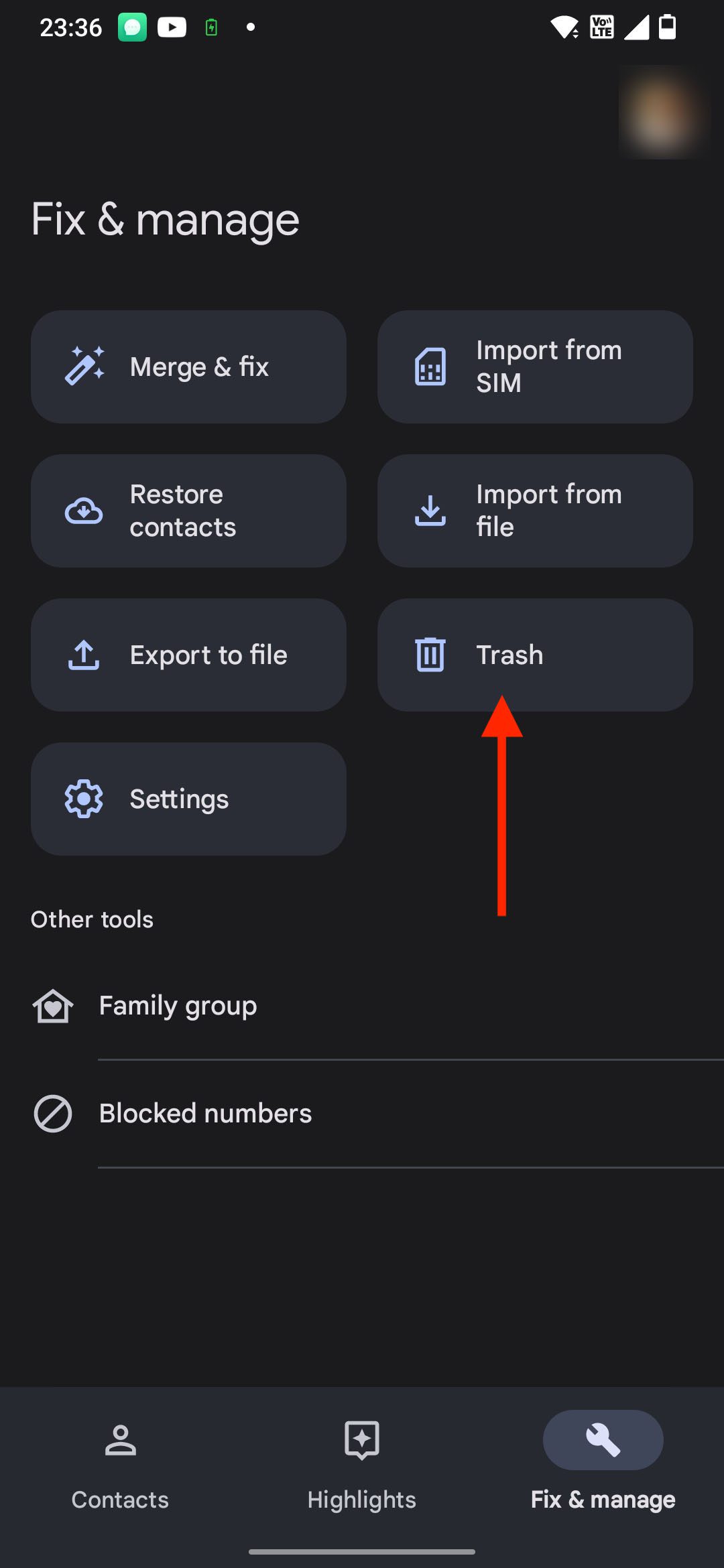
Korak 4: Svi kontakti koje ste izbrisali u poslednjih 30 dana nalaze se u korpi za otpatke.
Korak 5: Pronađite kontakt koji želite da vratite i dodirnite opciju Oporavi.
Korak 6: Ako želite da vratite kontakt izbrisan pre više od 30 dana, kliknite na Popravi i upravljaj, a zatim na Vrati kontakte. Kliknite na Vrati. Ovo će vam omogućiti pristup kontaktima iz prethodne rezervne kopije.
Oporavljeni kontakti će se ponovo pojaviti na vašoj listi kontakata.
#1. Korišćenje iCloud-a
Kao i kod Androida, ni na iPhone-u ne postoji posebna korpa za otpatke 🗑 za izbrisane kontakte. Jedini način da povratite izbrisani kontakt je preko rezervne kopije u oblaku.
Dok na Androidu imamo Google kontakte, na iOS-u koristimo iCloud, koji takođe uključuje rezervne kopije kontakata. Evo kako možete da vratite svoje iPhone kontakte koristeći iCloud:
Korak 1: Otvorite aplikaciju Podešavanja na svom iPhone-u i dodirnite svoje ime na vrhu.
Korak 2: Dodirnite opciju iCloud.
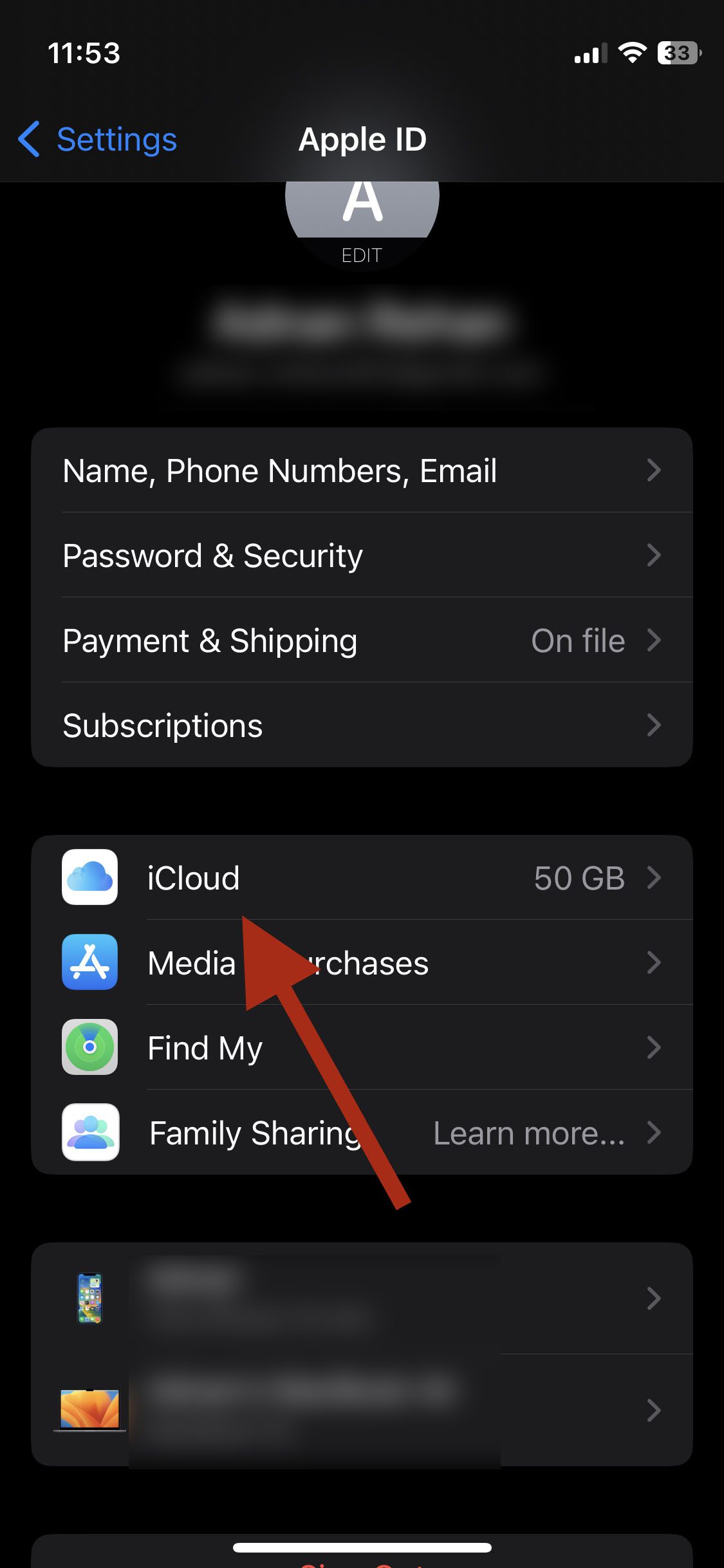
Korak 3: U okviru odeljka Aplikacije koje koriste iCloud, dodirnite Prikaži sve i potražite Kontakte.
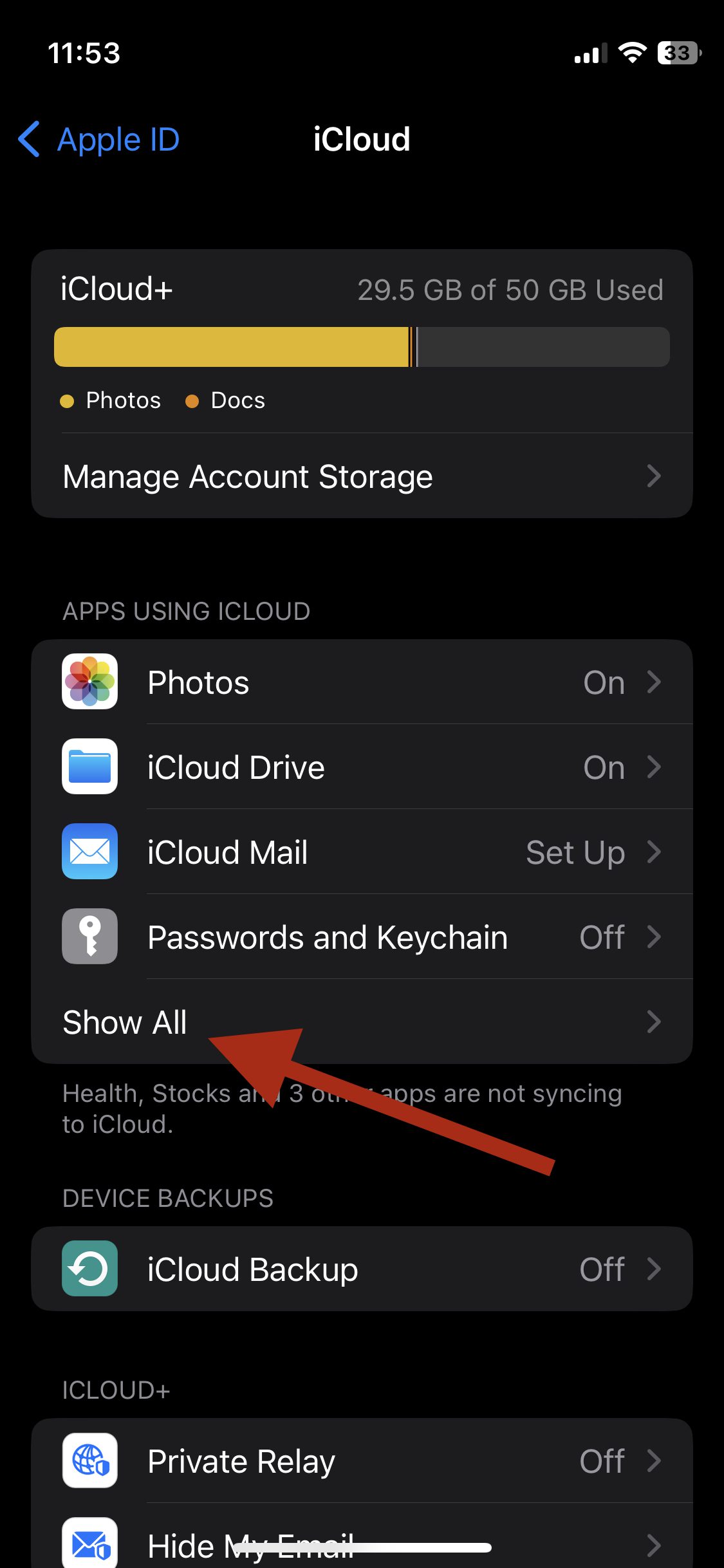
Korak 4: Isključite prekidač za Kontakte i u iskačućem meniju dodirnite Zadrži na mom iPhone-u.
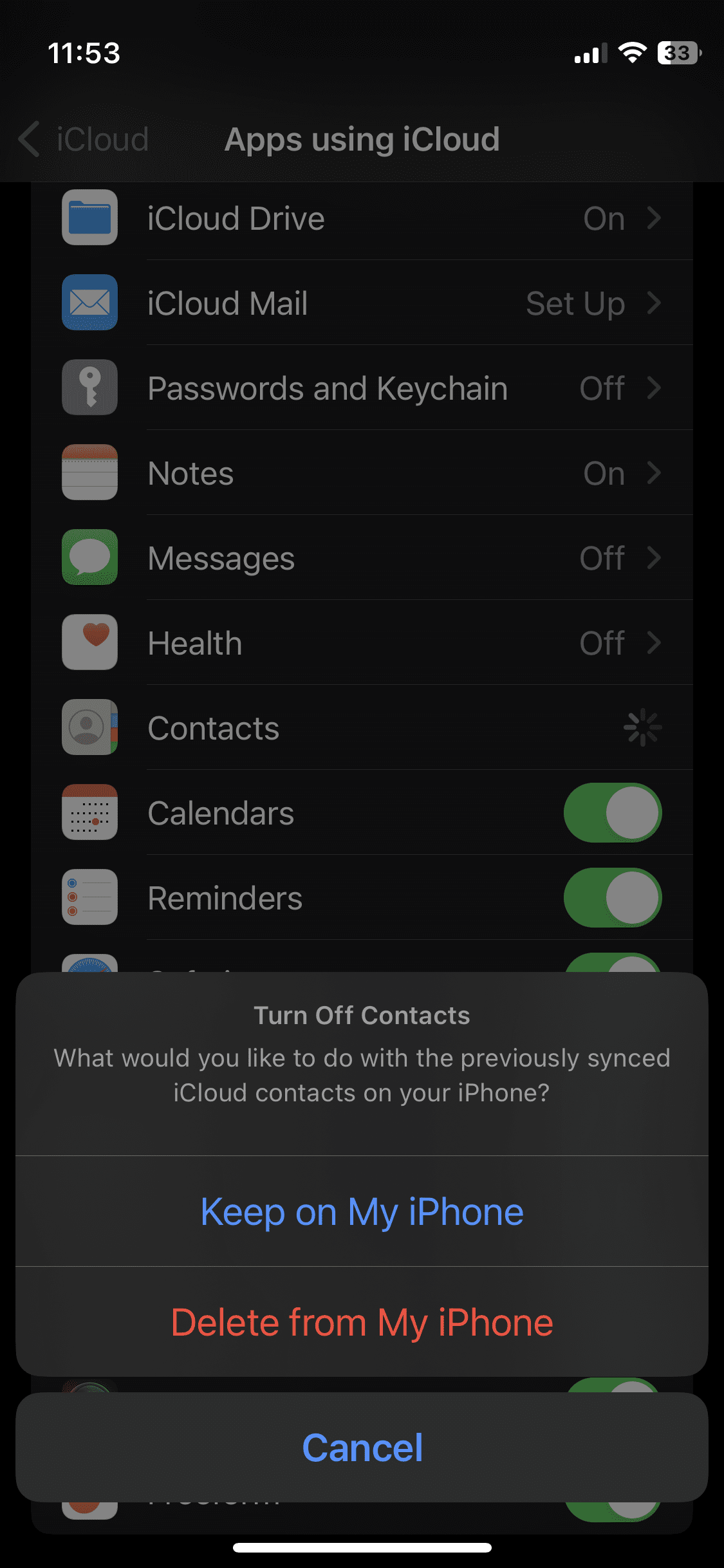
Korak 5: Ponovo uključite prekidač za Kontakte.
Korak 6: Dodirnite Spoji.
Klikom na opciju Spoji, sinhronizujete svoje iCloud kontakte sa onima na vašem uređaju. Kada se sinhronizacija završi, moći ćete da vidite svoje iCloud kontakte na listi kontakata vašeg iPhone-a.
#2. Korišćenje Gmail-a
Ako imate sreće (ili ste bili pametni 😉), možda su svi vaši kontakti sačuvani na vašem Gmail nalogu. Ako je to slučaj, možete ih vratiti na svoj iPhone, uključujući i onaj koji tražite. Evo kako to da uradite:
Korak 1: Otvorite aplikaciju Podešavanja na svom iPhone-u.
Korak 2: Dodirnite Pošta, a zatim dodirnite Nalozi.
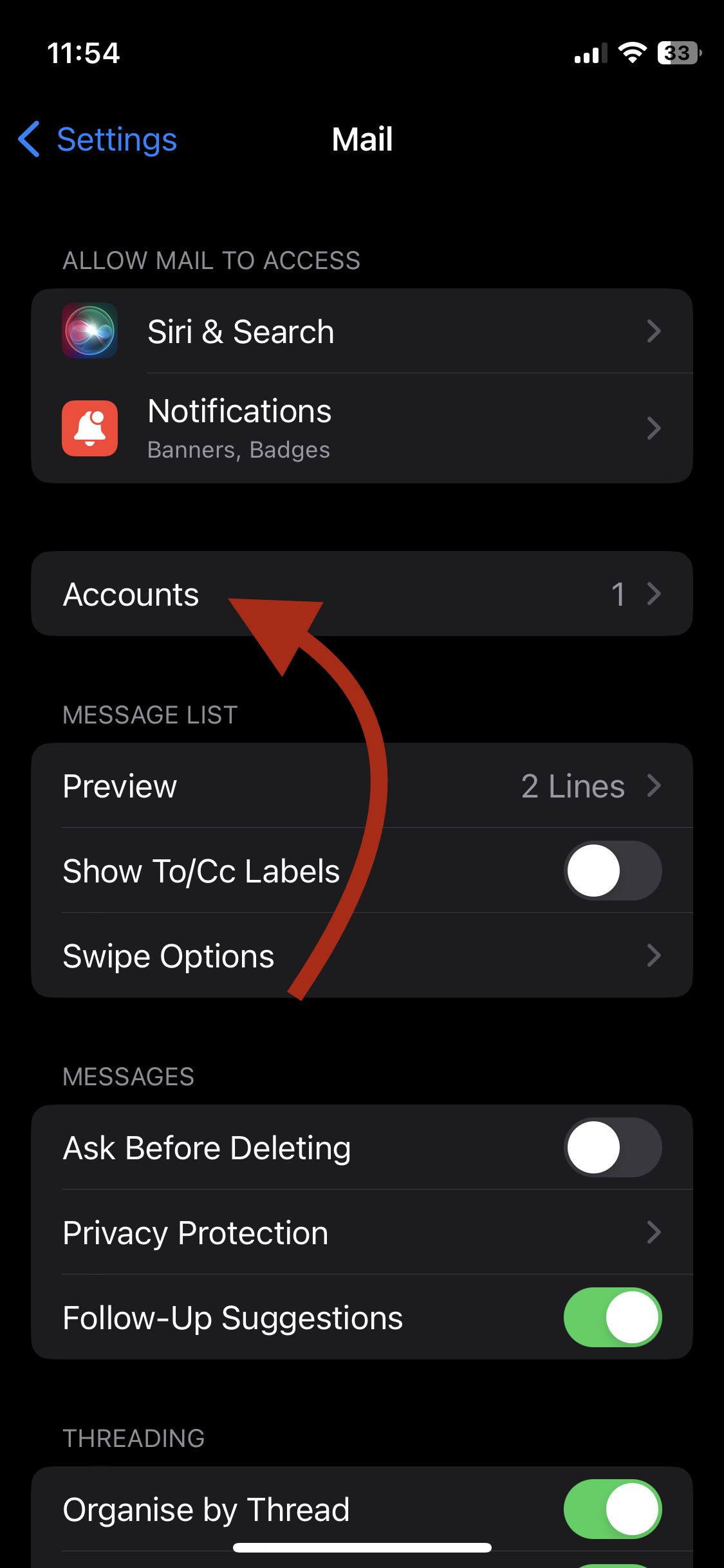
Korak 3: Izaberite e-mail nalog sa sačuvanim kontaktima koje tražite.
Korak 4: Aktivirajte prekidač za Kontakte i sinhronizujte svoje Gmail kontakte sa uređajem.
Korak 5: Proverite kontakte na svom iPhone-u – svi Gmail kontakti bi trebalo da budu na listi.
Važno je napomenuti da se na ovaj način mogu preuzeti samo oni kontakti koje ste sačuvali na Gmail nalogu.
Pročitajte i: Korisni načini za brisanje aplikacija na iPhone-u
Pametni telefoni vam nude veliku fleksibilnost u pogledu upravljanja podacima. Možete praviti rezervne kopije podataka, sinhronizovati ih sa online skladištem ili ih čuvati lokalno.
Svaka od ovih opcija može uticati na to da li ćete moći da povratite izbrisani kontakt ili ne, što nas dovodi do pitanja: da li je uopšte moguće vratiti izbrisane kontakte? Hajde da vidimo.

#1. Imate nedavnu rezervnu kopiju svog iPhone ili Android uređaja
Gubitak podataka je češći nego što mislite. Možda je to razlog zašto sve iPhone i Android aplikacije imaju opciju za pravljenje rezervne kopije vaših podataka, uključujući i kontakte. Rezervna kopija se lako može preuzeti na vaš novi ili stari uređaj.
Možete izabrati automatske rezervne kopije ili ih praviti ručno u redovnim intervalima. Većina ljudi bira prvu opciju. Na sreću, ako imate nedavnu rezervnu kopiju podataka, lako možete vratiti kontakt koji tražite. Proces se razlikuje za Android i iPhone uređaje.
➡ Na Androidu:
Ako ste uključili funkciju sinhronizacije kontakata, vaši kontakti se automatski čuvaju na vašem Google nalogu. Možete resetovati telefon ili se ponovo prijaviti, i vaši kontakti će se automatski sinhronizovati sa vašim uređajem.
Pročitajte takođe: Načini prenosa kontakata sa jednog Android telefona na drugi
➡ Na iPhone-u:
Izgubljene kontakte možete vratiti ako imate rezervnu kopiju na iCloud-u. Jednostavno idite u podešavanja i uključite iCloud rezervne kopije.
#2. Sinhronizovali ste svoje kontakte sa Google-om ili iCloud-om
Kada sinhronizujete svoje podatke sa platformom za skladištenje u oblaku, njihovo preuzimanje postaje jednostavan proces. S obzirom da su sve informacije dostupne online, možete ih preuzeti bilo kada i bilo gde.
Pretpostavimo da ste izgubili ili slučajno izbrisali kontakt. U tom slučaju, zgodno je da preuzmete ceo imenik kontakata ili samo jedan kontakt sa vašeg online naloga – bilo da je to Google Cloud ili iCloud.
#3. Sačuvali ste svoje kontakte na SIM kartici
Nažalost, ne možete vratiti izbrisane kontakte ako ste ih sačuvali samo na SIM kartici. Za razliku od uređaja ili skladišta u oblaku, ne možete preuzeti izbrisane informacije iz kante za otpatke.
SIM kartice nemaju opciju rezervne kopije. Sve informacije se čuvaju lokalno i trajno se gube nakon brisanja.
Međutim, ako je vaš izbrisani kontakt bio sačuvan u memoriji telefona, a imate njegovu kopiju na SIM kartici, onda imate sreće 🍀.
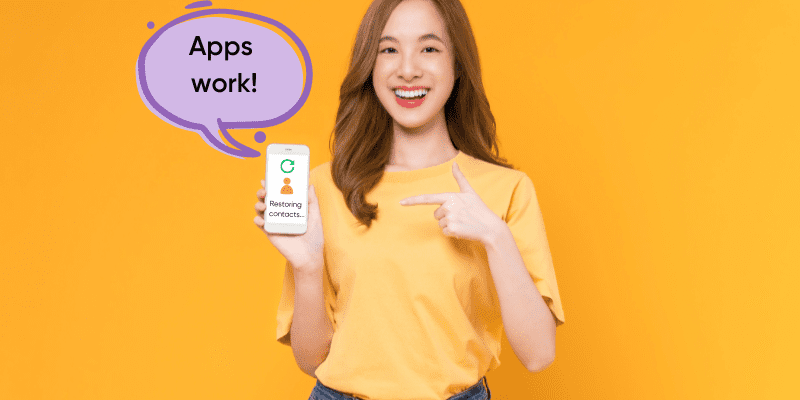
Ne može se poreći da pametni telefoni imaju ugrađene sisteme za pravljenje rezervnih kopija, prenos kontakata i vraćanje, koji vam mogu pomoći da ispravite greške. Međutim, ponekad nedostatak predviđanja ili greške sistema mogu dovesti do teške situacije.
U takvim situacijama možete se obratiti aplikacijama trećih strana za pomoć. Srećom, postoji veliki broj pouzdanih aplikacija koje vam mogu pomoći da vratite izbrisane podatke. Ove aplikacije nude dodatne funkcije i fleksibilniji pristup koji vam može pomoći da povratite izgubljene podatke.
Evo nekih od najboljih aplikacija nezavisnih proizvođača koje vam mogu pomoći da vratite izbrisane kontakte na Android i iPhone:
#1. Tenorshare UltData
Tenorshare UltData je sveobuhvatan softver za oporavak podataka koji odlično radi sa iPhone i Android uređajima. To je izvrstan alat za oporavak podataka koji vam može pomoći da povratite izgubljene kontakte.
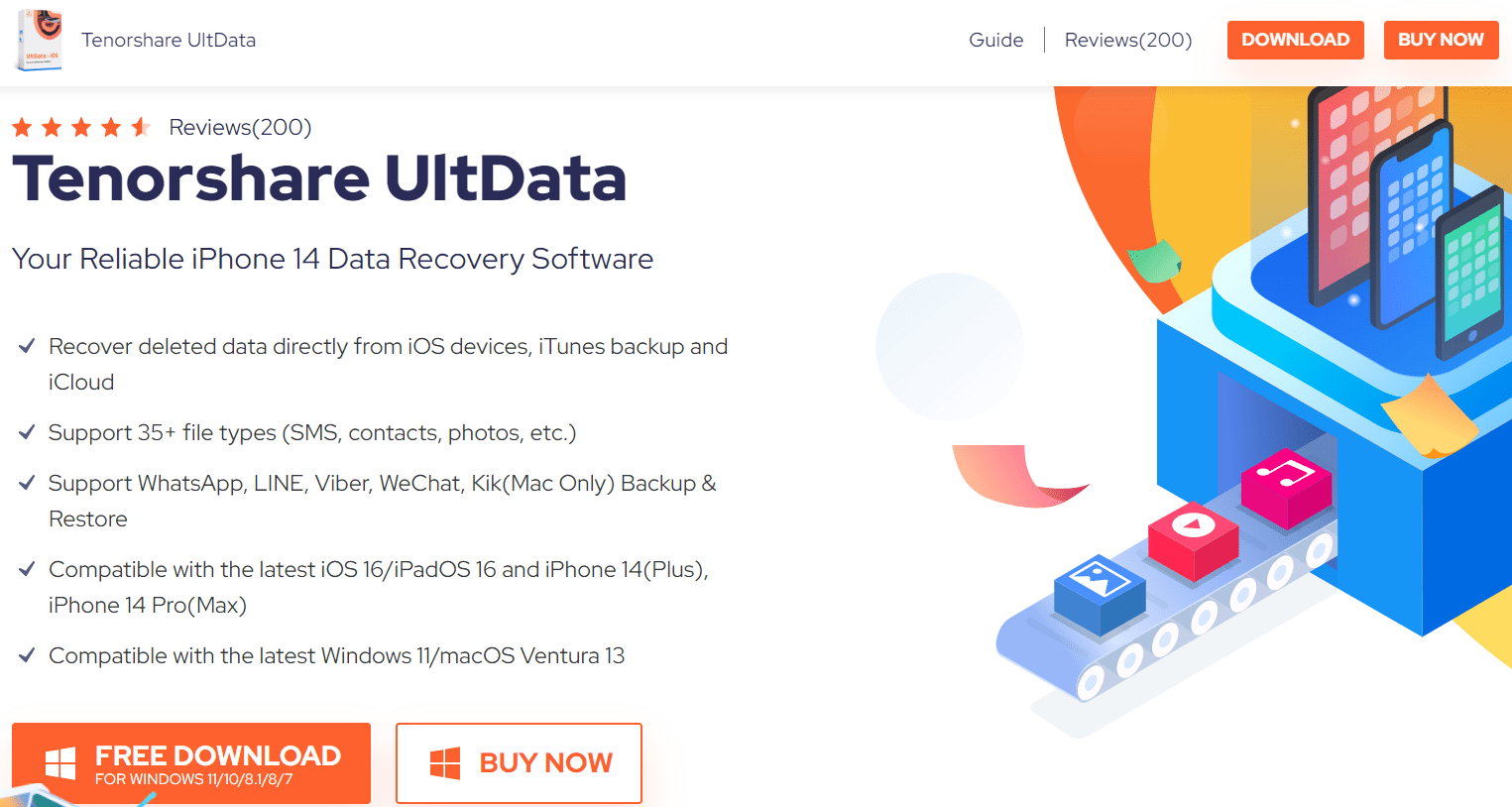
➡ Na iPhone-u:
iOS uređaji su poznati po svojoj vrhunskoj sigurnosti. To je ono što Apple čini veoma traženom tehnološkom kompanijom. Međutim, ovaj neprobojan zid ponekad može otežati ispravljanje nepoželjnih situacija.
Sa Tenorshare UltData, možete brzo oporaviti izbrisane kontakte, kao i druge tipove podataka. Možete birati između 3 moćna režima oporavka koji će preuzimati podatke direktno sa vašeg Apple uređaja, iCloud-a ili iTunes-a.
Evo koraka za povratak kontakata pomoću Tenorshare UltData:
Korak 1: Prvo preuzmite i instalirajte softver na svoj računar.
Korak 2: Zatim povežite svoj iPhone sa računarom i pokrenite Tenorshare UltData. Kliknite na Oporavi podatke sa iOS uređaja i softver će skenirati uređaj u potrazi za izbrisanim podacima.
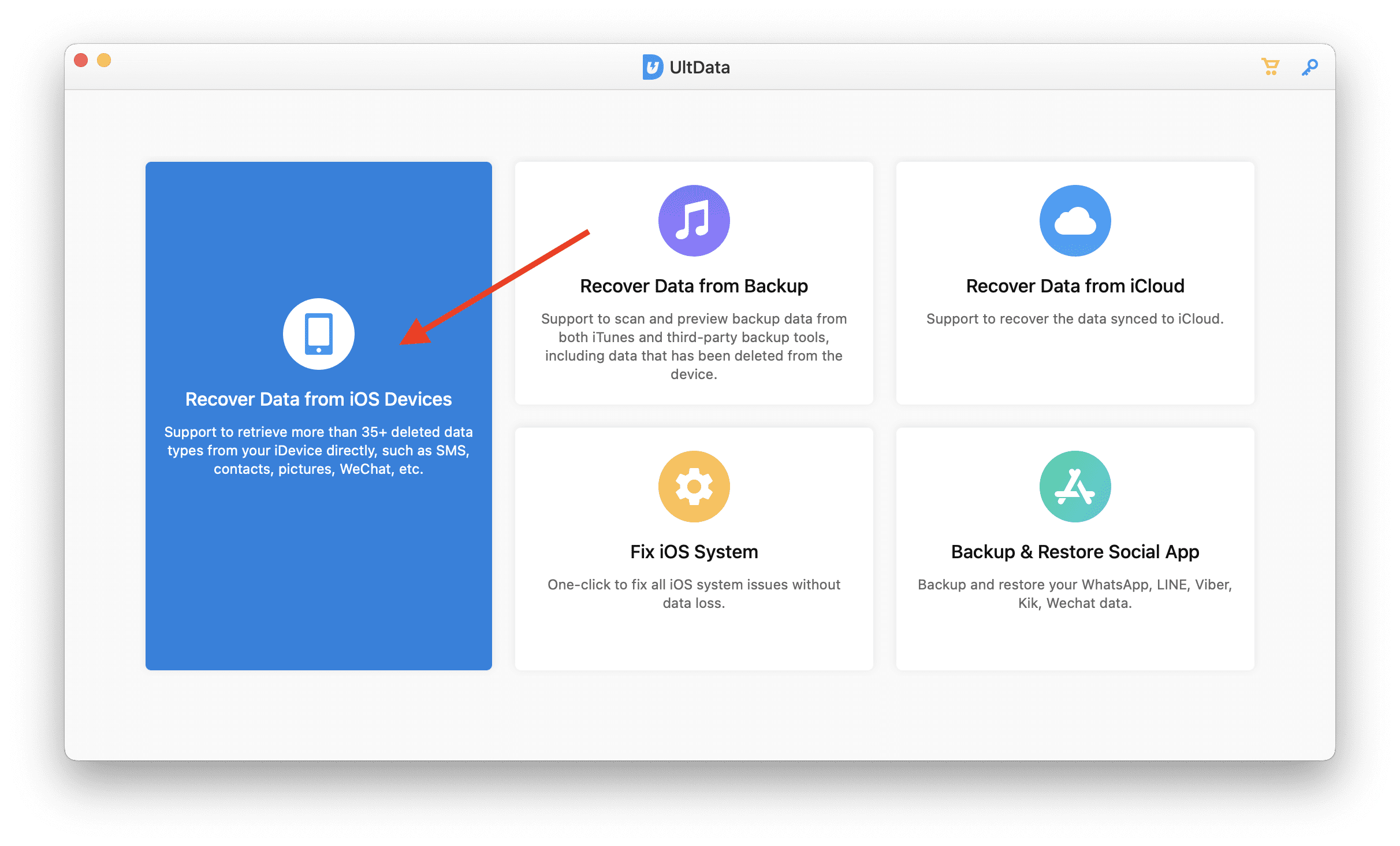
Korak 3: Nakon što povežete svoj iPhone sa računarom, možete izabrati kontakte koje želite da oporavite. Softver će od vas tražiti odredište za čuvanje oporavljenih informacija.
Korak 4: Izaberite željeno odredište i vaši podaci će brzo biti vraćeni.
➡ Na Androidu:
Tenorshare UltData olakšava oporavak izbrisanih kontakata sa Android uređaja bez rutovanja. Ova činjenica čini softver pouzdanijim i sigurnijim, jer rutovanje uređaja može povećati rizik od potencijalnih bezbednosnih pretnji.
Ovaj alat vam pomaže da vratite podatke bez kompromisa po pitanju sigurnosti. Sledite korake u nastavku da biste brzo vratili izbrisane kontakte:
Korak 1: Preuzmite i instalirajte Tenorshare UltData na svoj računar.
Korak 2: Povežite svoj Android uređaj sa računarom i izaberite opciju Oporavi izgubljene podatke.
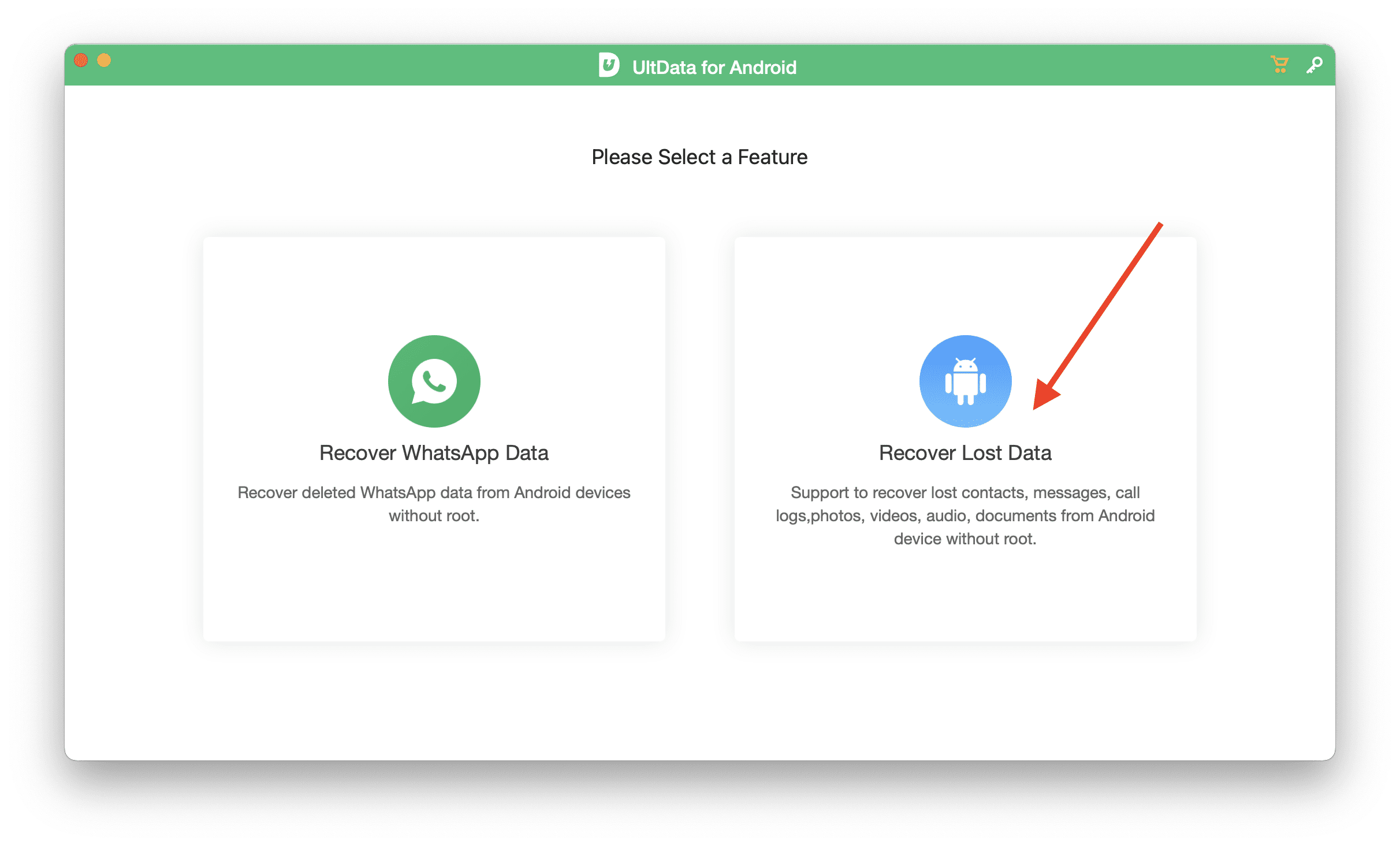
Korak 3: Izaberite tip datoteke (u ovom slučaju kontakte) i pokrenite skeniranje.
Korak 4: Kada pronađete željeni kontakt, kliknite na Oporavi i to je to.
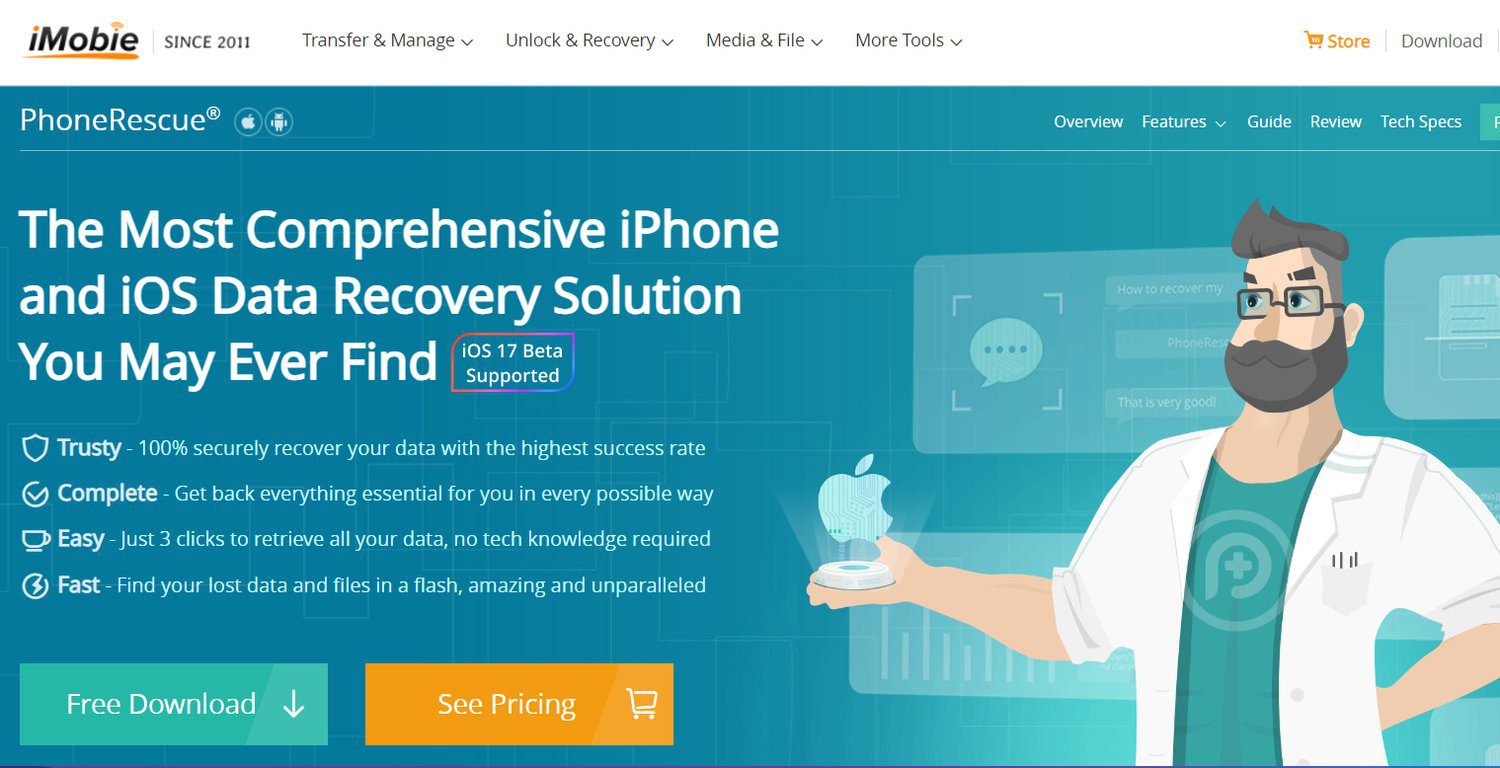
#2. iMobie PhoneRescue
iMobie nudi razna digitalna softverska rešenja, kao što su čistači sistema, alati za preslikavanje ekrana i još mnogo toga za korisnike Android i iPhone uređaja. PhoneRescue je alat za oporavak podataka koji nudi iMobie i koji vam može pomoći da vratite izgubljene kontakte.
Ovaj alat je jednostavan za korišćenje, a proces oporavka traje samo nekoliko sekundi. Jednostavno skenirajte, oporavite i preuzmite.
➡ Na iPhone-u:
PhoneRescue za iOS je pouzdan alat za oporavak podataka. Pronaći će sve izgubljene i skrivene podatke na vašem uređaju, što ga čini veoma praktičnim. Izbrisane kontakte možete vratiti u nekoliko jednostavnih koraka:
Korak 1: Nakon instalacije, izaberite opciju Oporavak sa iOS uređaja.
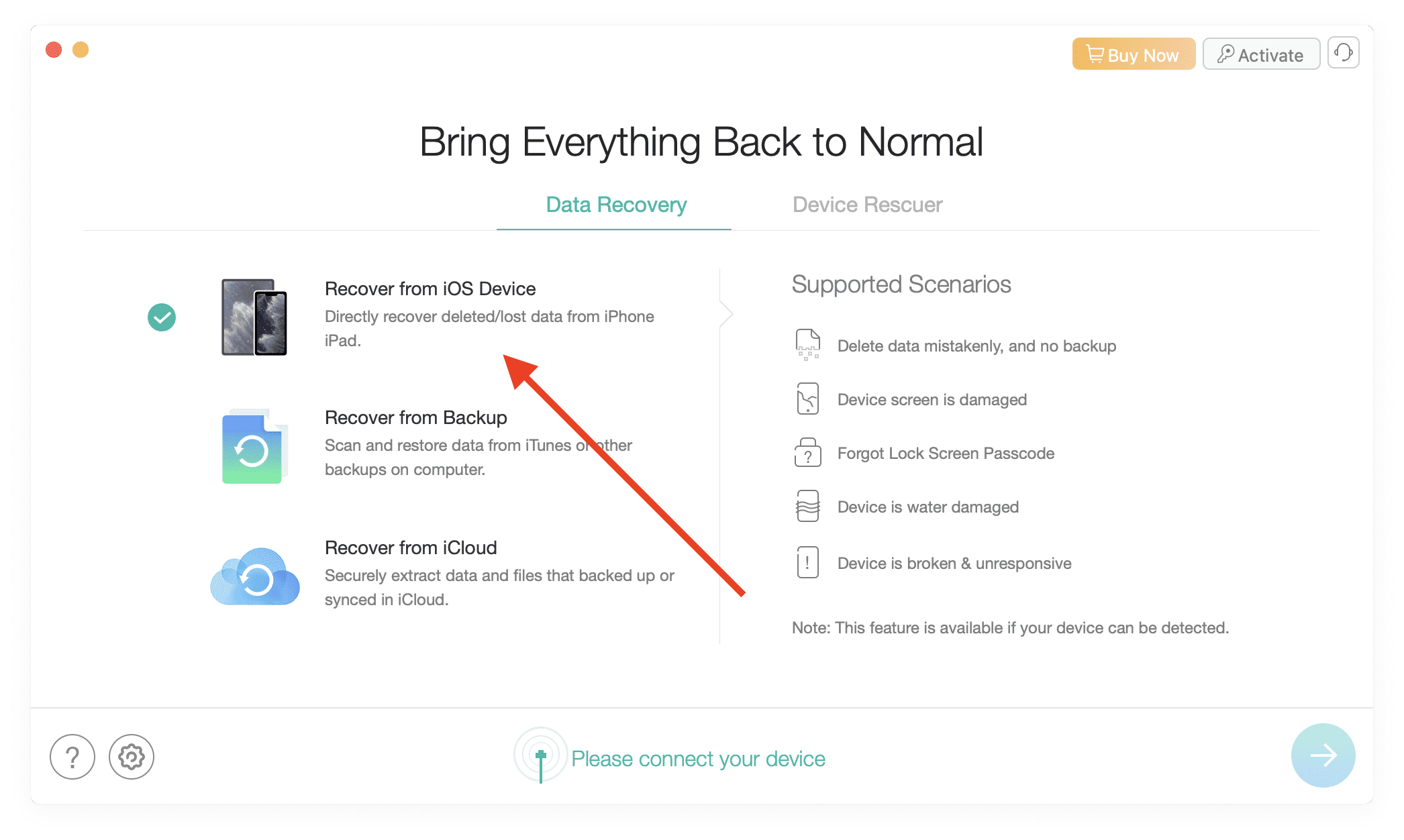
Korak 2: Proverite da li vaš uređaj još uvek sadrži informacije o kontaktu.
Korak 3: Izaberite kontakt koji želite da vratite i softver će obaviti posao umesto vas.
Ovaj iMobie alat je kompatibilan sa svim iOS uređajima i prvi je softver koji podržava iOS 17 beta. To pokazuje da ide u korak s vremenom.
➡ Na Androidu:
iMobie takođe ima PhoneRescue za korisnike Androida. Efikasan je i ima visoku stopu uspešnosti oporavka. Proces vraćanja izbrisanih kontakata je sličan onom na iOS-u:
Korak 1: Nakon instalacije, povežite svoj Android uređaj.
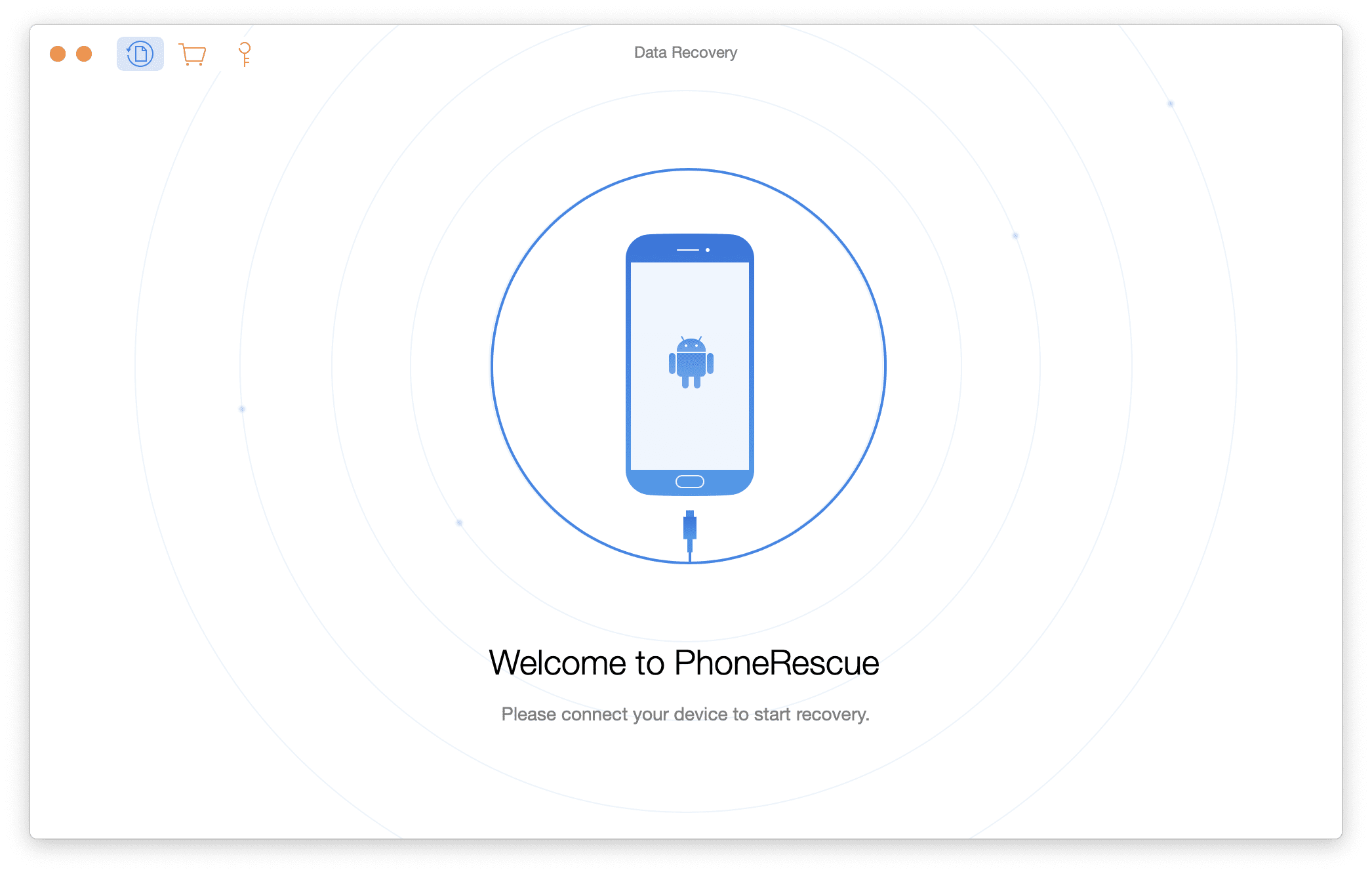
Korak 2: Izaberite odgovarajući režim oporavka i pokrenite brzo skeniranje.
Korak 3: Odaberite kontakte koje želite da vratite.
Korak 4: PhoneRescue će brzo preuzeti podatke na željeno odredište.
I to je sve, proces oporavka je završen.
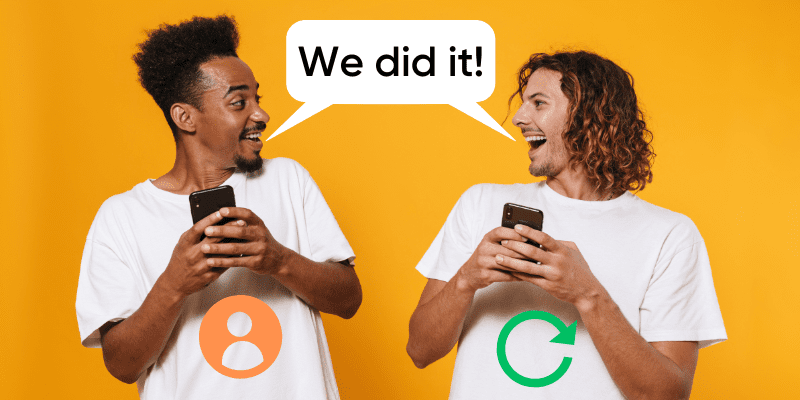
Završne misli
Gubitak kontakata može biti stresan, ali se često može rešiti ako ste pravilno pravili rezervne kopije. Android i iOS imaju ugrađene funkcije koje vam mogu pomoći u oporavku, zahvaljujući tehnologiji oblaka. Takođe, postoji mnogo aplikacija trećih strana koje vam mogu biti od pomoći.
Metode opisane u ovom tekstu pomoći će vam da brzo povratite važne kontakte.
Naredno, naučite kako lako da prenesete kontakte sa Androida na iPhone.